Paramètres d’exportation MQXLIFF
Lorsqu’il y a une modification d’un projet, memoQ peut automatiquement exporter des documents vers des fichiers MQXLIFF bilingues. Cela fonctionne dans les projets que vous créez à partir de modèles de projets.
Par exemple, vous pouvez configurer un modèle de projet pour exporter automatiquement un nouveau document en MQXLIFF après que le document a été importé, pré-traduit et que ses segments pré-traduits ont été verrouillés. Alors memoQ fera cela dans tous les projets que vous créez à partir de ce modèle de projet.
Pour en savoir plus : Consultez la page de documentation sur l’exportation de documents bilingues manuellement.
Comment se rendre ici
- Ouvrir la Console de gestion des ressources. Choisissez Modèles de projet.
Mettre en place le modèle pour les projets en ligne: Utilisez un modèle en ligne pour cela. Choisissez votre memoQ TMS en haut de la Console de gestion des ressources. Cliquez sur Sélectionner.
- Sélectionnez le modèle de projet que vous souhaitez configurer avec des actions automatisées qui utilisent des scripts personnalisés. Faites un clic droit sur la sélection, puis cliquez sur Modifier.
- Dans la fenêtre de Modifier modèle de projet, choisissez Actions automatisées. Cliquez sur l’onglet Automatisation du projet si vous ne le voyez pas au début.
- Sous les déclencheurs disponibles, cliquez sur un événement lorsque vous souhaitez que memoQ exporte les fichiers MQXLIFF. Par exemple, si vous souhaitez exécuter cela après qu’un document a été importé, cliquez sur Après l’importation du documents.
- À côté des actions ajoutées au déclencheur sélectionné, cliquez sur le signe +. La fenêtre de déclenchement des actions sélectionnées que vous souhaitez ajouter apparaît.
- Cliquez sur Exporter vers MQXLIFF. La fenêtre des paramètres d’exportation MQXLIFF apparaît. Cette action enregistre le fichier MQXLIFF sur l’ordinateur local.
Mettre en place le modèle pour les projets en ligne: Choisissez Exporter le fichier MQXLIFF vers le serveur à la place. Cela enregistre le fichier MQXLIFF sur le serveur, dans le magasin de fichiers du projet.
Si vous ne pouvez pas ajouter cette action parce qu’elle est déjà là: Sous la section Actions ajoutées au déclencheur sélectionné, cliquez sur Exporter vers MQXLIFF ou Exporter MQXLIFF sur le serveur. À côté de la liste, cliquez sur le bouton Paramètres ![]() . La fenêtre des paramètres d’exportation MQXLIFF apparaît.
. La fenêtre des paramètres d’exportation MQXLIFF apparaît.
La fenêtre ressemble à ceci si vous configurez le modèle pour un projet local (vous avez choisi l’action Exporter vers MQXLIFF ) :
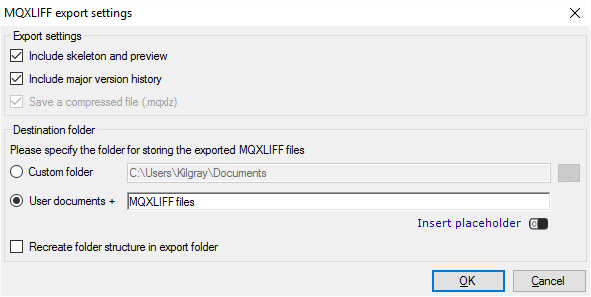
La fenêtre ressemble à ceci si vous configurez le modèle pour les projets en ligne (vous avez choisi l’Export MQXLIFF sur l’action sur le serveur ) :
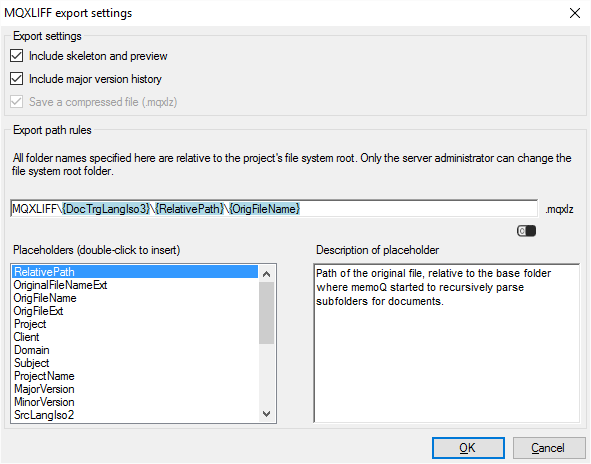
Que pouvez-vous faire?
XLIFF est un format de document bilingue standard. Presque tous les autres outils de traduction peuvent ouvrir et enregistrer des fichiers XLIFF. XLIFF signifie Format de fichier d’échange de localisation XML.
Pour enregistrer un fichier XLIFF, afin qu’un autre outil de traduction puisse travailler avec:
- Cloquez sur le bouton radio XLIFF de memoQ.
- Cliquez sur Plain XLIFF pour d’autres outils, à côté du bouton radio.
Cela décoche toutes les cases à cocher sous le bouton radio XLIFF de memoQ. memoQ enregistrera un fichier XLIFF qui ne contient pas les parties que seul memoQ peut utiliser. Le fichier exporté ne sera pas compressé. L’extension du fichier sera MQXLIFF.
Vous pouvez cocher n’importe quelle case à cocher dans cette section. Par exemple, vous pouvez enregistrer un fichier compressé qui ne contient toujours rien de spécifique à memoQ.
Le format de document bilingue de memoQ est aussi le XLIFF. Mais le memoQ contient des parties qui n’ont de sens que pour une autre copie de memoQ seulement. Le standard XLIFF ne précise pas comment un outil doit inclure des informations supplémentaires qui aident à l’exportation et à l’aperçu du document traduit.
Pour enregistrer un XLIFF pour une autre copie de memoQ:
1. Cloquez sur le bouton radio XLIFF de memoQ.
2. Assurez-vous que toutes les cases à cocher sont cochées:
- Inclure le squelette et la case à cocher prévisualisation permet à memoQ d’enregistrer les données nécessaires pour l’exportation et la prévisualisation du document traduit.
- Inclure l’historique des versions principales fait en sorte que memoQ enregistre les versions précédentes du document, pas seulement la version actuelle.
- Sauvegarder un fichier compressé fait en sorte que memoQ sauvegarde un fichier compressé avec l’extension MQXLZ. Si vous incluez le squelette ou l’historique des versions, memoQ enregistrera toujours un fichier compressé.
- D’abord, définissez un dossier de destination. Normalement, le document est enregistré dans un dossier appelé fichiers MQXLIFF, à l’intérieur de votre dossier Documents personnels. Si vous voulez enregistrer le document ailleurs, cliquez sur dossier personnalisé. Cliquez sur le bouton ellipses
 et trouvez ou créez votre dossier.
et trouvez ou créez votre dossier. - Ensuite, tapez un nom de fichier. Vous pouvez utiliser des espaces réservés, afin que memoQ puisse prendre le nom du projet, la date ou l’heure à laquelle le document a été exporté, les langues du projet, et ainsi de suite. memoQ remplit les espaces réservés avec des détails réels dans les projets en cours qui sont créés à partir de ce modèle de projet.
- Si vous avez importé une structure de dossiers dans le projet plutôt que des un seul document, et que vous souhaitez avoir les mêmes sous-dossiers lorsque les documents sont exportés: Cochez la case Recréer l’arborescence de dossiers dans le dossier d’exportation.
- Pour insérer un espace réservé, cliquez sur Insérer un espace réservé, puis choisissez dans le menu.
- Projet: Contenu du champ Projet du projet. Ce n’est pas le nom du projet.
- Client: Contenu du champ Client du projet. Normalement, le nom de l’utilisateur final de la traduction.
- Domaine: Contenu du champ Domaine du projet. Normalement, le sujet plus étroit ou le genre des documents sources.
- Sujet: Contenu du champ Sujet du projet. Normalement, le champ sujet des documents source.
- Modèle: Le nom du modèle qui a été utilisé pour créer le projet.
- SrcLangIso2: Code à deux lettres de la langue source du projet.
- SrcLangIso3: Code à trois lettres de la langue source du projet.
- TrgLangIso2: Code à deux lettres de la langue cible du document. Pour un document, il ne peut y en avoir qu’un. Pour l’ensemble du projet, il peut y avoir plusieurs.
- TrgLangIso3: Code à trois lettres de la langue cible du document.
- TrgLangListIso2: Liste des codes à deux lettres des langues cibles du projet.
- TrgLangListIso3: Liste des codes à trois lettres des langues cibles du projet.
- AAAA: L’année où le document est exporté, en quatre chiffres.
- MM: Le mois où le document est exporté, en deux chiffres.
- JJ: Le jour où le document est exporté, en deux chiffres.
- HH-NN: L’heure et la minute auxquelles le document est exporté, en deux chiffres.
Sous les règles d ’exportation, configurez le dossier et le nom des fichiers MQXLIFF. Vous pouvez utiliser des espaces réservés, de sorte que memoQ TMS prenne le nom du projet, la date ou l’heure à laquelle le document a été exporté, les langues du projet, et ainsi de suite. memoQ remplit les espaces réservés avec des détails réels dans les projets en cours qui sont créés à partir de ce modèle de projet.
Il y a un dossier principal fixe: memoQ TMS exporte le document dans le fichier store du projet. Ceci est un dossier sur le serveur. Seul un administrateur système peut changer l’emplacement de ce dossier.
Normalement, memoQ TMS exporte les documents dans un dossier appelé MQXLIFF. Dans ce dossier, memoQ TMS crée un autre dossier au nom de la langue cible. Si une structure de dossier a été importée, memoQ TMS recrée les mêmes sous-dossiers sous MQXLIFF et la langue cible. Alors il enregistre le fichier avec le même nom que le document original.
Vous pouvez le changer: Vous pouvez ajouter des dossiers au chemin d’accès, ou vous pouvez utiliser différents espaces réservés dans le nom. Vous pouvez également utiliser ces espaces réservés dans les noms des dossiers. Ne changez pas MQXLIFF, cependant.
- RelativePath: Utilisez ceci si une structure de dossier a été importée dans le projet. Cela contient le sous-dossier dans le dossier original où se trouve le document. Par exemple, si vous importez un dossier appelé D:\Documents\ToTranslate, et que le dossier ToTranslate contient un sous-dossier ENG, alors le RelativePath pour les documents dans le dossier ENG sera ENG.
- OriginalFileNameExt: Le nom et l’extension du document original. Exemple: si le document original s’appelle ToTranslate.docx, OriginalFileNameExt est ToTranslate.docx.
- OrigFileName: Le nom du document original sans l’extension. (C’est aussi appelé un type de fichier dans Windows.) Exemple: si le document original s’appelle ToTranslate.docx, OrigFileName est ToTranslate.
- OrigFileExt: L’extension du nom du document original (DOCX, HTML, XML, PDF, etc.). (C’est aussi appelé un type de fichier dans Windows.) Exemple : si le document original s’appelle ToTranslate.docx,OrigFileExt est docx.
- Projet: Contenu du champ Projet du projet. Ce n’est pas le nom du projet.
- Client: Contenu du champ Client du projet. Normalement, le nom de l’utilisateur final de la traduction.
- Domaine: Contenu du champ Domaine du projet. Normalement, le sujet plus étroit ou le genre des documents sources.
- Sujet: Contenu du champ Sujet du projet. Normalement, le champ sujet des documents source.
- Nom du projet: Le nom complet du projet. memoQ et memoQ TMS utilisent ce nom pour identifier le projet.
- MajorVersion: Le numéro de la première version du document. Il s’agit de la version du texte source. Si le document source ne change pas pendant un projet, il reste 1.
- MinorVersion: Le deuxième numéro de version du document. C’est la version de la traduction. Cela change beaucoup de fois durant un projet: Lorsqu’un traducteur ou un relecteur remet le document; lorsqu’il est mis à jour à partir d’un document bilingue; avant ou après que le document soit prétraduit ou X-traduit; ou lorsque quelqu’un crée manuellement un instantané.
- SrcLangIso2: Code à deux lettres de la langue source du projet.
- SrcLangIso3: Code à trois lettres de la langue source du projet.
- DocTrgLangIso2: Code à deux lettres de la langue cible du document. Pour un document, il ne peut y en avoir qu’un. Pour l’ensemble du projet, il peut y avoir plusieurs.
- DocTrgLangIso3: Code à trois lettres de la langue cible du document.
- AAAA: L’année où le document est exporté, en quatre chiffres.
- MM: Le mois où le document est exporté, en deux chiffres.
- JJ: Le jour où le document est exporté, en deux chiffres.
- HH: L’heure à laquelle le document est exporté, en deux chiffres.
- NN: Les minutes lorsque le document est exporté, en deux chiffres.
- Traducteur: Nom de l’utilisateur qui a reçu le document dans le rôle Traducteur.
- Relecteur 1: Nom de l’utilisateur qui a reçu le document dans le rôle Relecteur 1. S’il n’y avait pas de relecteur 1, celui-ci est vide.
- Relecteur 2: Nom de l’utilisateur qui a reçu le document dans le rôle Relecteur 2. S’il n’y avait pas de relecteur 2, celui-ci est vide.
Lorsque vous avez terminé
Ajouter l’action au modèle de projet: Cliquez sur OK.
Rien ne sera exporté lorsque vous cliquerez sur OK: Exporter des documents bilingues automatiquement dans un projet en cours : Créez un projet à partir de ce modèle de projet, et commencez à travailler dessus. Vérifiez le dossier de sortie pour les fichiers exportés.
Pour revenir à la fenêtre de Modifiér modèle de projet, et non ajouter une action au modèle de projet: Cliquez sur Annuler.